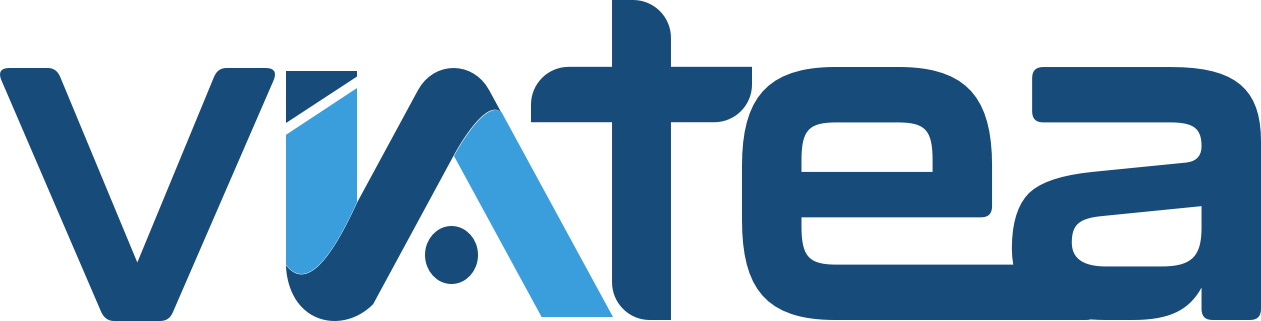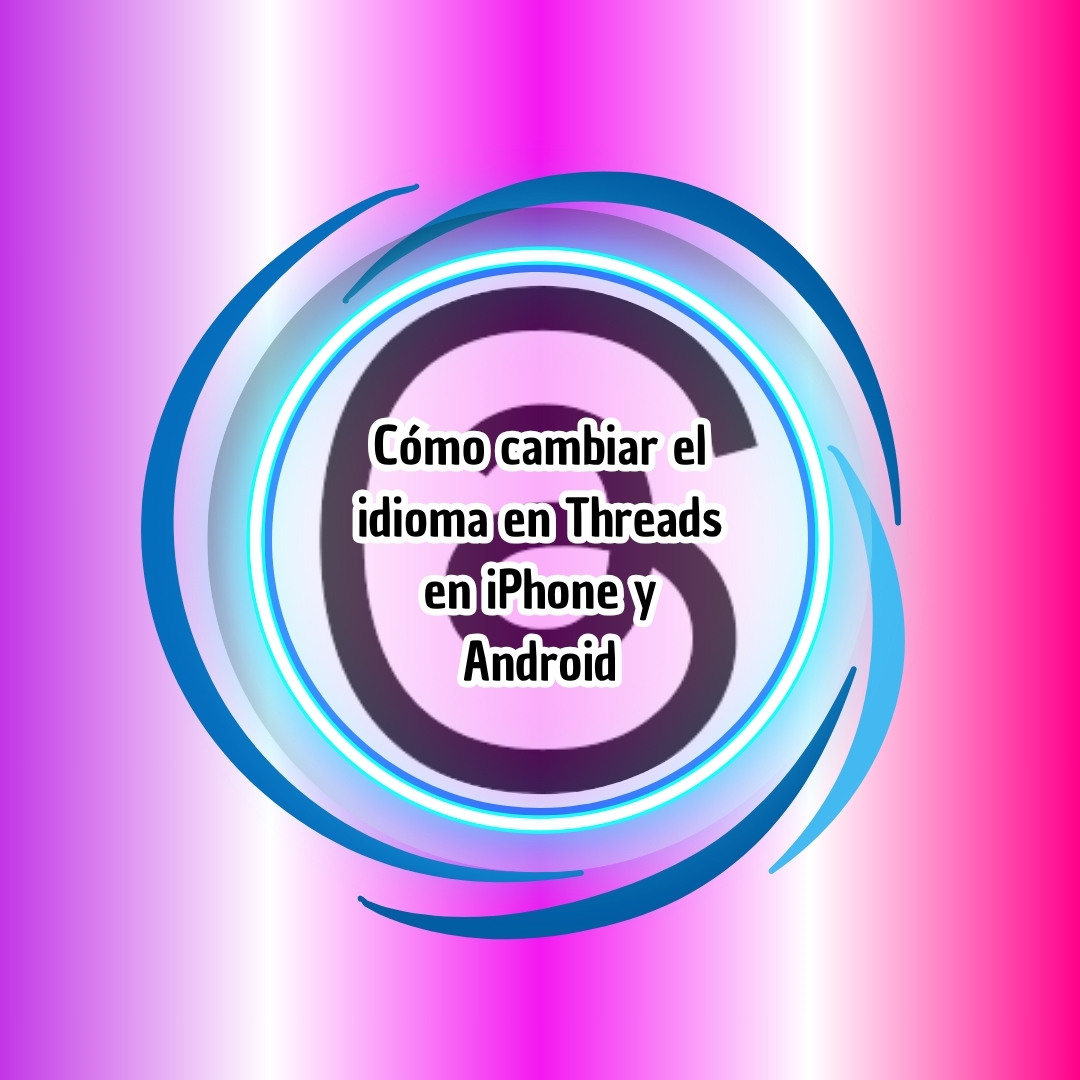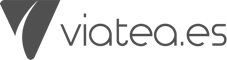La personalización de una aplicación va más allá de los temas visuales o las preferencias de notificación. Uno de los elementos más importantes para una experiencia cómoda y accesible es el idioma. En este artículo, te enseñaremos cómo cambiar el idioma en Threads tanto en dispositivos iPhone y Android.

Cambio de idioma en la aplicación Threads
Threads ofrece la posibilidad de ajustar el idioma de uso según las necesidades del usuario. Esta función es especialmente útil para quienes manejan varios idiomas o desean utilizar la app en su lengua materna.
A través de unos simples pasos, es posible modificar la configuración directamente desde la interfaz de la aplicación, sin necesidad de cambiar el idioma general del sistema operativo.
Cómo cambiar el idioma en Android
Si eres usuario de Android, cambiar el idioma en Threads es un proceso directo. Primero, accede a tu perfil tocando tu foto o el ícono de perfil ubicado en la esquina inferior derecha de la pantalla. Una vez dentro, selecciona el menú de tres líneas horizontales en la parte superior derecha.
Entre las opciones disponibles encontrarás “Idioma” o “Language”. Al seleccionarla, verás una lista con los idiomas compatibles; solo tienes que elegir el que prefieras, y la aplicación aplicará el cambio de inmediato.
Cómo cambiar el idioma en iPhone
Para los usuarios de iPhone, el procedimiento es similar, aunque incluye un paso adicional. Inicia entrando a tu perfil desde la parte inferior derecha y toca el menú en la parte superior derecha. Luego, accede a la sección “Cuenta” (Account) y selecciona la opción “Idioma” (Language).
Al hacerlo, deberás tocar “Continuar” y seguir las instrucciones que aparecerán en la pantalla para completar el cambio. Este proceso asegura que el nuevo idioma se aplique correctamente sin afectar otras configuraciones del sistema.
Ahora tienes claro cómo cambiar el idioma en Threads en iPhone y Android. Con unos pocos pasos, puedes adaptar la aplicación a tu idioma preferido y disfrutar de una navegación más cómoda dentro de esta plataforma social.
Vía Instagram – Help